Air WP Sync Plugin Review: Einfache Airtable-WordPress-Integration
Veröffentlicht: 2023-02-01Möchten Sie eine Airtable-WordPress-Integration einrichten, um Informationen von Airtable mit Ihrer WordPress-Site zu synchronisieren?
Air WP Sync ist ein Freemium-WordPress-Plugin, mit dem Sie Airtable mit WordPress synchronisieren können , ohne zwischengeschaltete Dienste wie Zapier zu benötigen.
Sie können Daten und Informationen in Airtable einrichten und dann alles mit WordPress synchronisieren, um das Frontend Ihrer Website zu erstellen. Auf diese Weise können Sie Airtable verwenden, um benutzerdefinierte Websites zu erstellen, die von WordPress unterstützt werden.
In unserem Air WP Sync-Test werfen wir einen praktischen Blick darauf, was dieses Plugin bietet, und zeigen Ihnen, wie Sie eine Airtable-WordPress-Integration einrichten.
Lassen Sie uns graben!
Air WP Sync Review: Ein detaillierter Blick auf seine Funktionen
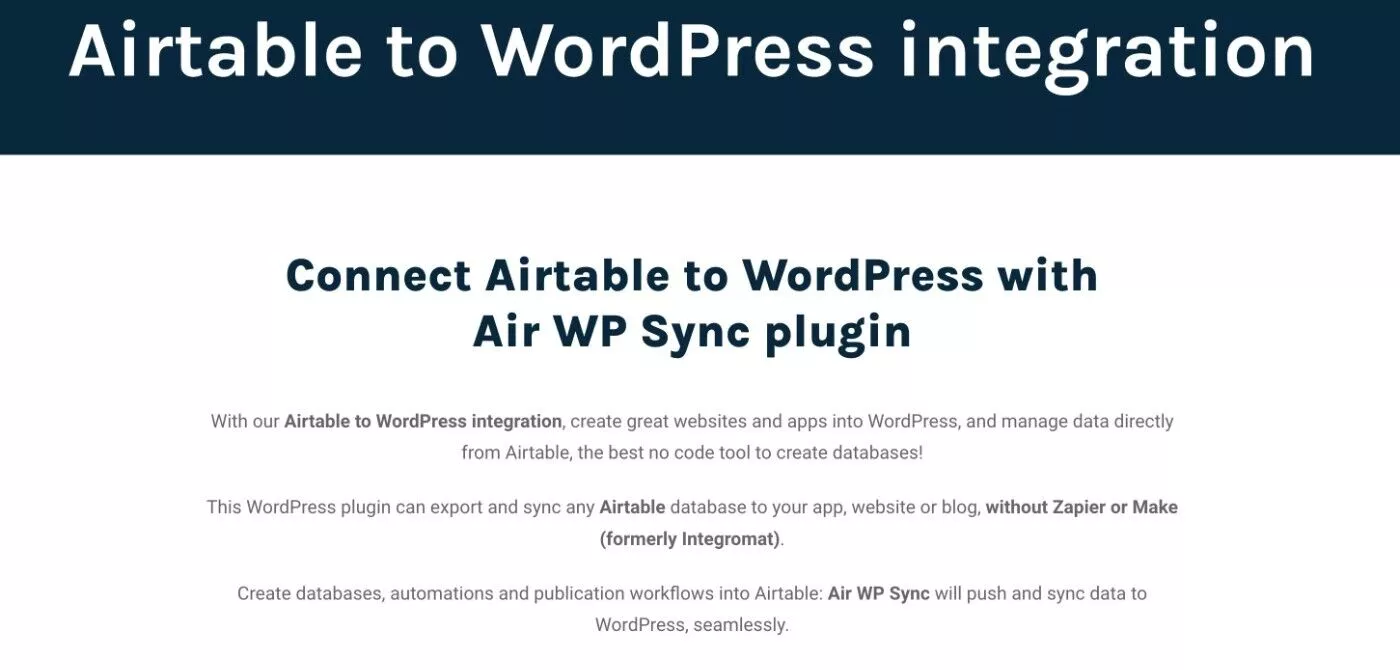
Auf hohem Niveau besteht der Kernwert von Air WP Sync darin, dass Sie damit unbegrenzte Airtable-Datenbanken mit Ihrer WordPress-Site verbinden und Daten von Airtable als WordPress-Beiträge, Seiten oder benutzerdefinierte Beitragstypen veröffentlichen können.
Um dies effektiv zu tun, können Sie Daten von Airtable Feldern auf Ihrer WordPress-Site zuordnen.
Neben der Zuordnung zu zentralen WordPress-Feldern wie Titel, Datum, Kategorie usw. umfasst dies auch die Unterstützung für die Zuordnung von Daten zu benutzerdefinierten WordPress-Feldern, mit denen Sie bei Bedarf erweiterte Implementierungen einrichten können.
Das Plugin kann auch die Airtable-Rich-Text-Formatierung beibehalten, wenn Sie Ihre Daten wie Absätze, Überschriften usw. übertragen.
Um alles auf dem neuesten Stand zu halten, können Sie Ihre Airtable-Daten in Zukunft auch mit WordPress synchronisieren. Sie können Daten manuell oder automatisch synchronisieren, einschließlich der Einrichtung Ihrer eigenen benutzerdefinierten Zeitpläne.
Sie können auch aus verschiedenen Synchronisierungsmethoden wählen:
- Hinzufügen
- Aktualisieren
- Löschen
Mehr dazu, wie diese verschiedenen Synchronisierungsmethoden funktionieren, etwas später im Beitrag!
So synchronisieren Sie Airtable mit WordPress mit Air WP Sync
Nachdem Sie nun mehr darüber wissen, was WP Air Sync tut, wollen wir uns damit befassen, wie Sie eine Airtable-WordPress-Integration mit dem Plugin einrichten.
Für diesen Teil unseres WP Air Sync-Tests verwende ich die Premium-Version des Plugins. Die grundlegenden Konzepte gelten jedoch auch für die kostenlose Version.
Im nächsten Abschnitt erfahren Sie mehr über Preise und kostenlose vs. Pro-Funktionen.
1. Richten Sie Ihre Daten in Airtable ein
Zu Beginn sollten Sie Ihre Daten in Airtable einrichten, falls Sie dies noch nicht getan haben.
Wenn Sie bereits alles in Airtable haben, können Sie mit dem nächsten Schritt fortfahren.
Für dieses Tutorial habe ich die vorgefertigte Restaurant Field Guide-Vorlage von Airtable verwendet. Dann synchronisiere ich diese Restaurants mit meiner WordPress-Site, sodass jedes Restaurant eine eigene separate Seite auf meiner Site erhält.
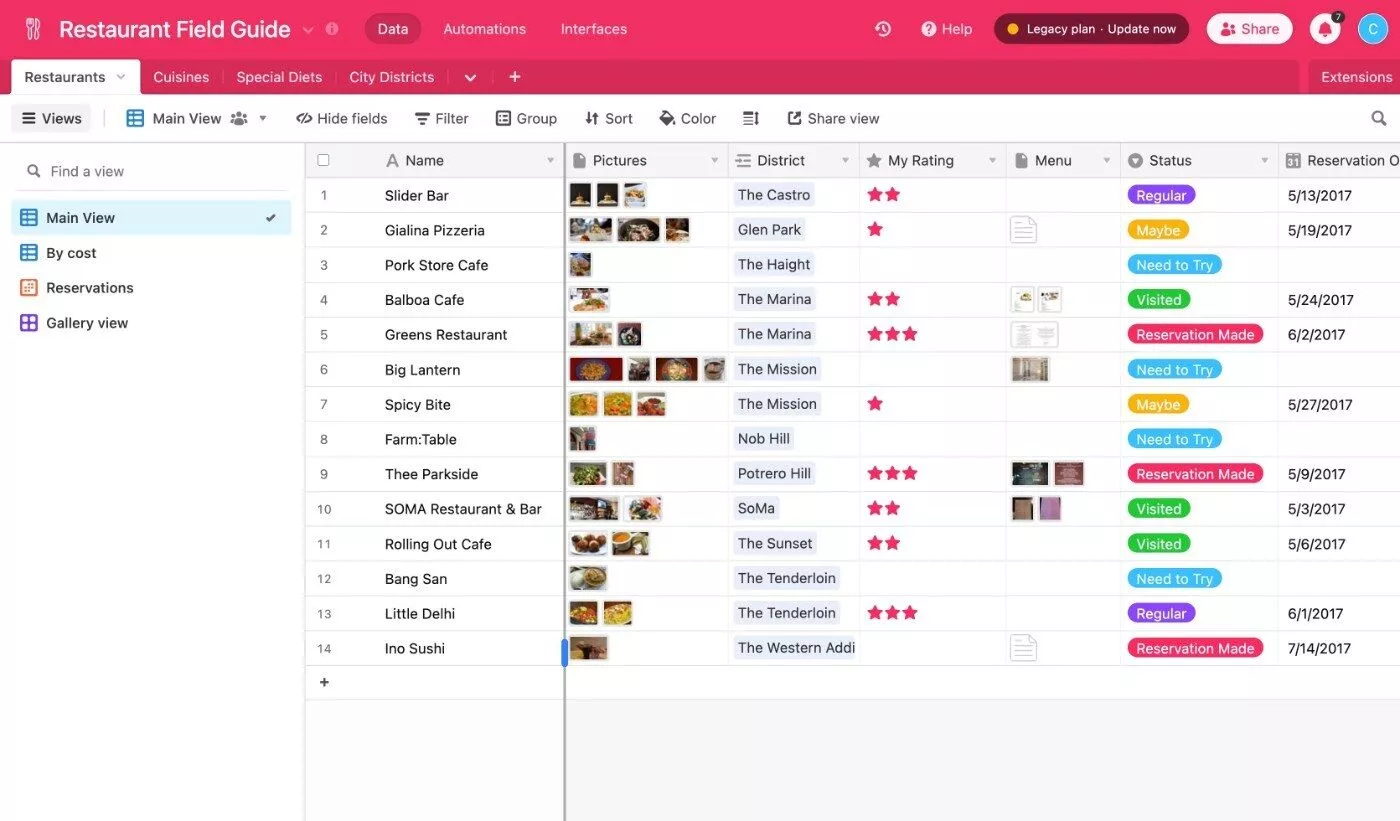
2. Generieren Sie Ihr Airtable-Zugriffstoken
Als nächstes müssen Sie Ihr Airtable-Zugriffstoken generieren, das es dem Plugin ermöglicht, sich mit Ihrem Airtable-Konto zu verbinden.
Sie können ein Airtable-Zugriffstoken wie hier gezeigt erstellen und auf die Schaltfläche Token erstellen klicken:
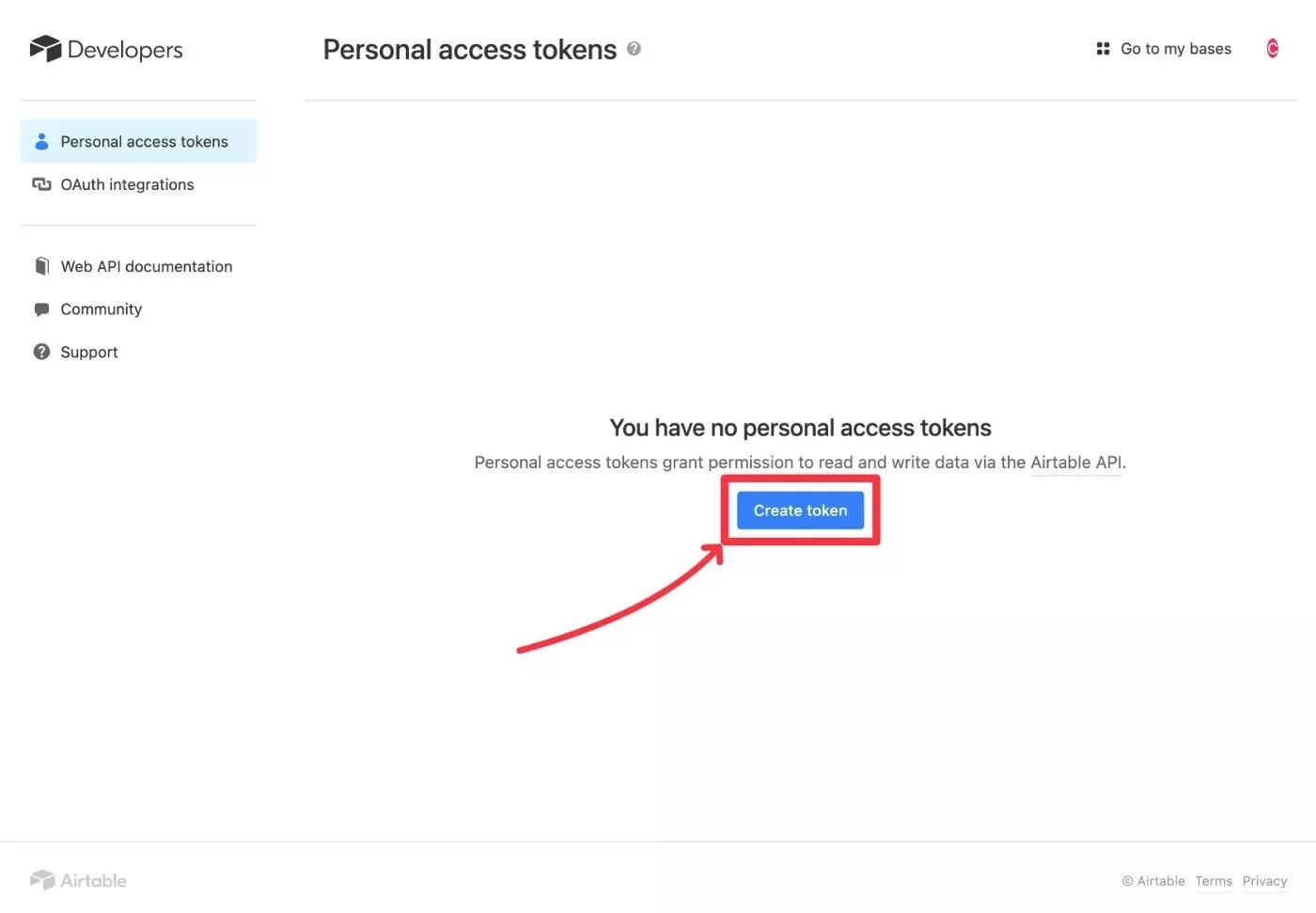
Geben Sie Ihrem Token einen Namen, damit Sie sich besser daran erinnern können.
Unter Scope habe ich alles aktiviert, obwohl ich nicht sicher bin, ob das nötig ist. Es wäre schön, hier eine Dokumentation zu haben, wie man den Token optimal konfiguriert. Da dieses Token jedoch nur Zugriff auf bestimmte Basen hat, die Sie auswählen, sollte es kein Problem geben, alles zu aktivieren.
Dann möchten Sie unter Access die Airtable-Basis(n) auswählen, die Sie mit WordPress verbinden möchten.
Wenn Sie fertig sind, klicken Sie auf die Schaltfläche Token erstellen , um Ihr Airtable-Token zu generieren:

Sie sollten dann ein Popup sehen, das Ihren Token enthält. Halten Sie dies bereit, da Sie es in einer Sekunde benötigen und Airtable Ihnen diesen Wert nur einmal anzeigen wird:
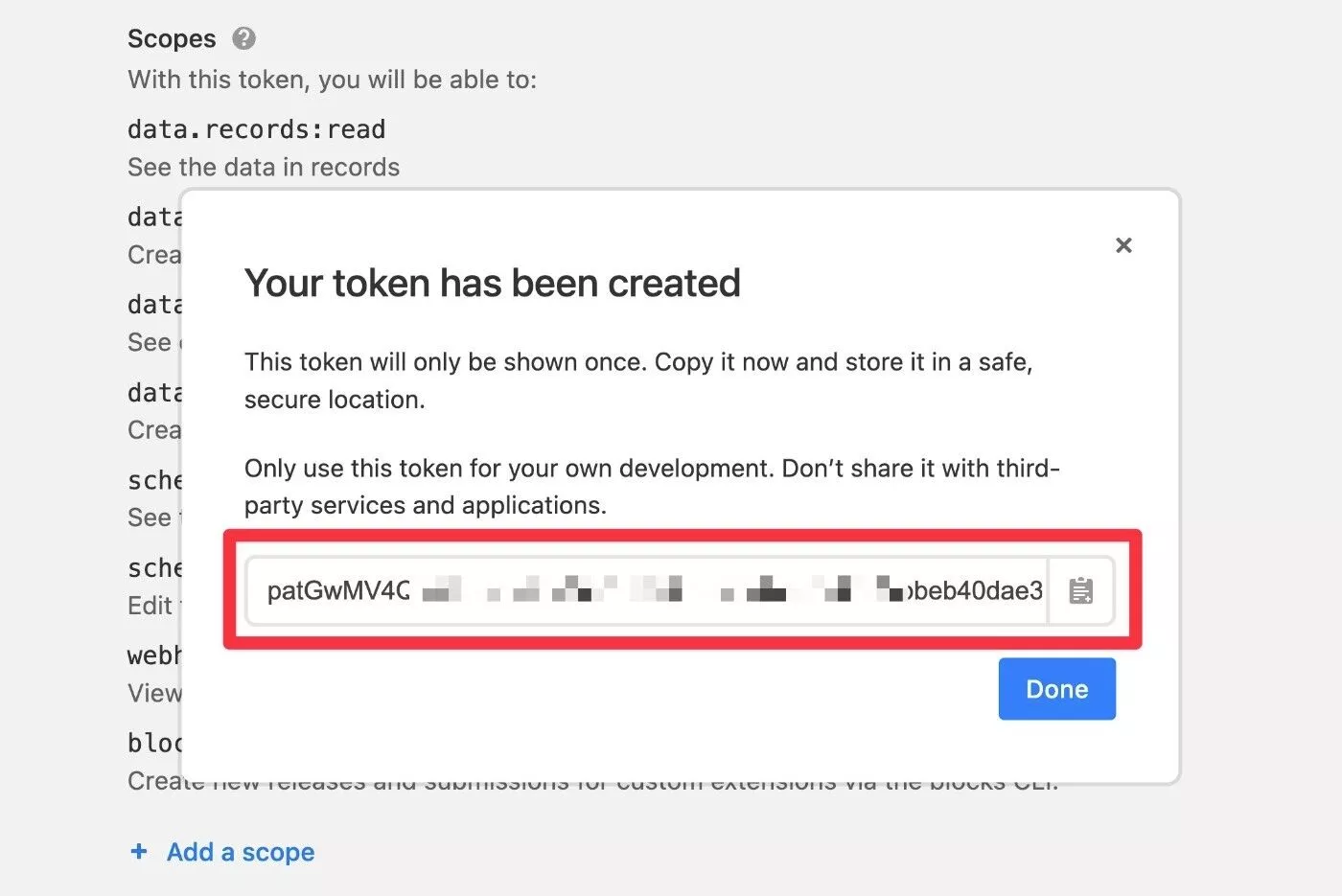
Keine Sorge – wenn Sie es versehentlich verlegt haben, können Sie das Token einfach regenerieren, um einen neuen Schlüssel zu erstellen.
3. Erstellen Sie eine neue Verbindung in WordPress
Öffnen Sie nun Ihr WordPress-Dashboard und gehen Sie zu Air WP Sync → Add New , um eine neue Verbindung zu erstellen.
Geben Sie ihm einen Namen und geben Sie dann Ihr Zugriffstoken in das Feld ein.
Sobald Sie das Zugriffstoken eingefügt haben, sollte WP Air Sync automatisch die relevanten Basen und Tabellen abrufen.
Sie können dann die Optionen verwenden, um auszuwählen, mit welchen Airtable-Inhalten Sie sich verbinden möchten:
- Basis – Wählen Sie die spezifische Basis aus, mit der Sie sich verbinden möchten. Sie können nur aus den Basen wählen, die Sie beim Erstellen Ihres Tokens im vorherigen Schritt ausgewählt haben.
- Tisch – Wählen Sie einen bestimmten Tisch aus allen Tischen in der von Ihnen ausgewählten Basis aus.
- Ansicht – Wählen Sie eine bestimmte Ansicht innerhalb dieser Tabelle aus, was hilfreich ist, wenn Sie mehrere Ansichten eingerichtet haben, um Ihre Daten aufzuteilen. Alternativ können Sie die Standardoption No View verwenden, mit der Sie alle Datensätze abrufen können.
- Nach Formel filtern – dies ist eine optionale und erweiterte Methode, um auszuwählen, welche Daten importiert werden sollen. Sie können dies einrichten, indem Sie eine Airtable-Formel eingeben – wenn Sie sich nicht sicher sind, was Airtable-Formeln sind, sollten Sie es wahrscheinlich einfach überspringen.
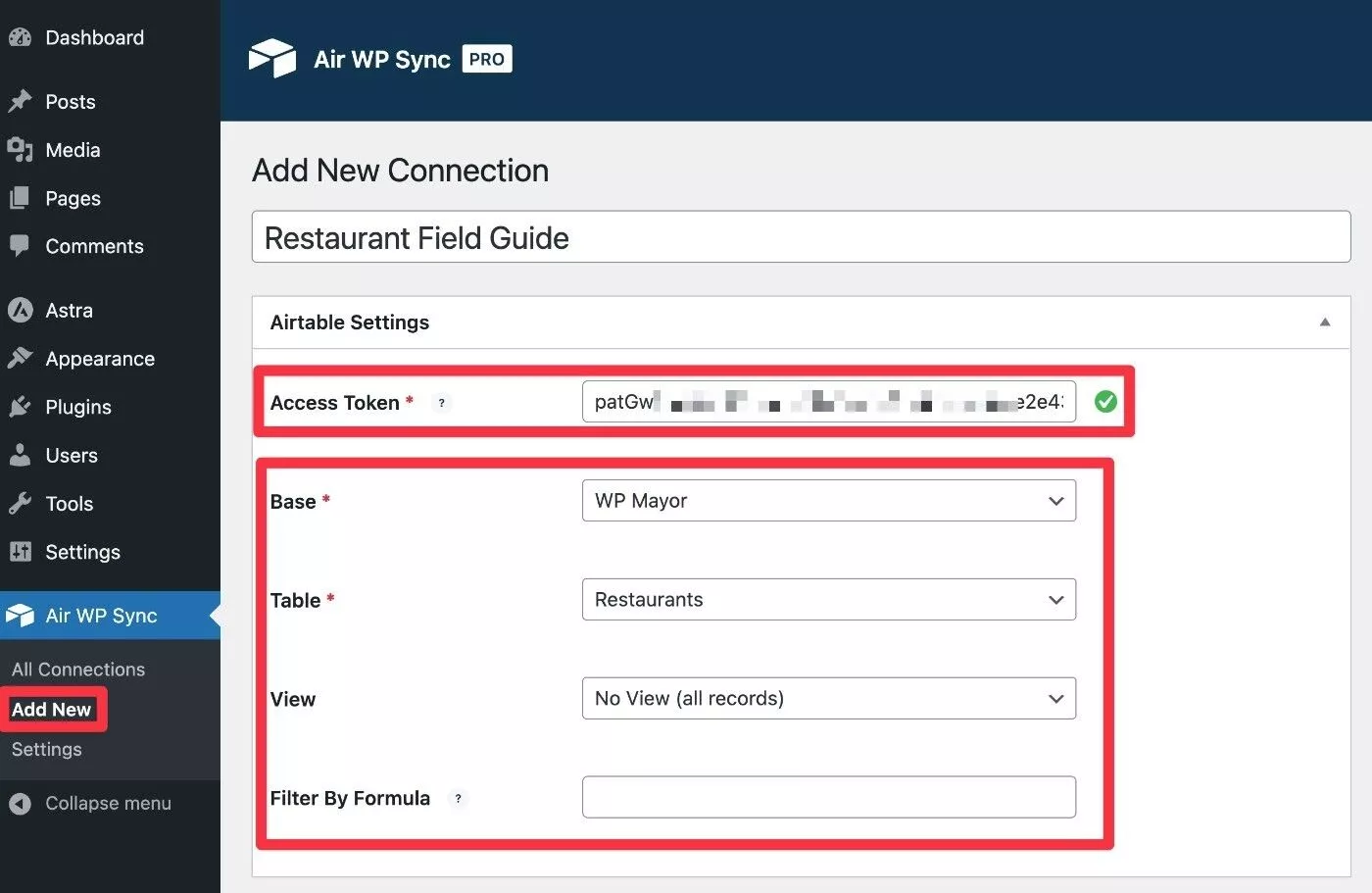
4. Richten Sie den Inhaltsimporttyp ein und ordnen Sie Felder zu
Als Nächstes können Sie nach unten zu den Optionen Importieren als… scrollen, um auszuwählen, wie Sie Airtable-Inhalte in WordPress importieren möchten:
- Beitragstyp – Wählen Sie den Beitragstyp, in den Sie Inhalte importieren möchten. Sie können Beiträge, Seiten und alle benutzerdefinierten Beitragstypen auswählen, die Sie erstellt haben. Das Plugin enthält auch eine Funktion, mit der Sie einen neuen benutzerdefinierten Beitragstyp direkt aus den Einstellungen des Plugins erstellen können.
- Beitragsstatus – Sie können den Beitrag sofort veröffentlichen oder ihn als andere Status wie Entwurf , Geplant usw. importieren.
- Post-Autor – Sie können den Autor für importierte Inhalte von jedem registrierten Benutzerkonto auf Ihrer Website auswählen.
In diesem Beispiel importiere ich sie einfach als regulären Beitrag. Die Option für benutzerdefinierte Posttypen ist jedoch sehr praktisch, wenn Sie weitere benutzerdefinierte Apps erstellen möchten.
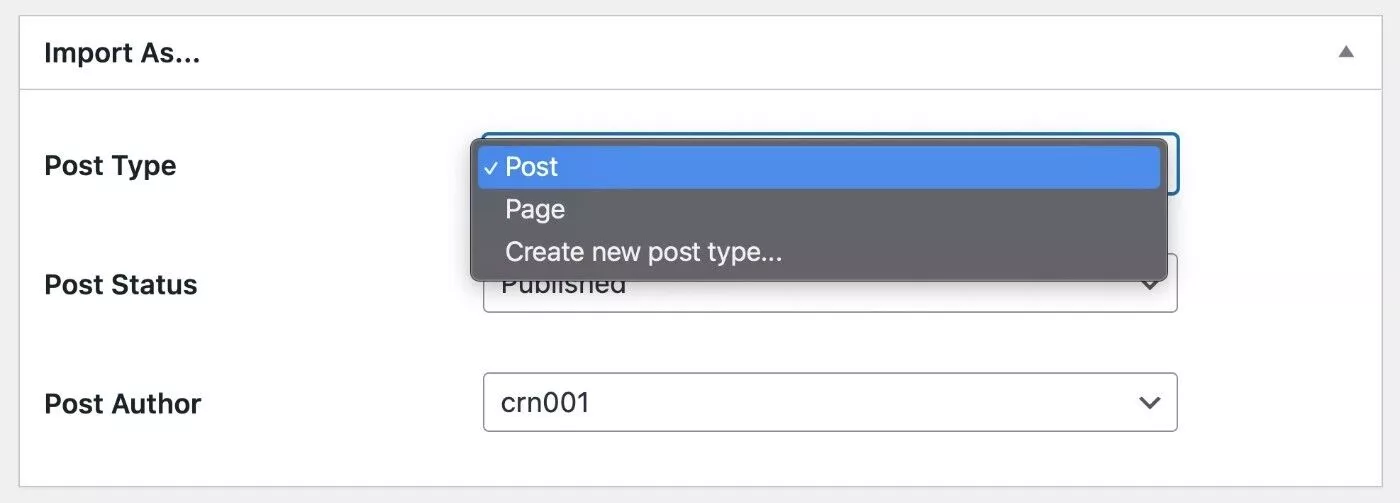
Darunter können Sie die Feldzuordnung einrichten, mit der Sie die Daten aus Ihrer Airtable-Basis Feldern in WordPress zuordnen können.
Dies beinhaltet die Unterstützung für zentrale WordPress-Felder – z. B. Beitragstitel, Beitragsinhalt, Kategorien usw. Es umfasst auch die Unterstützung für benutzerdefinierte Felder, einschließlich Plänen, eine Advanced Custom Fields-Integration (ACF) hinzuzufügen.
Um zu beginnen, können Sie auf die Schaltfläche Feld hinzufügen klicken.

Dann gibt es nur noch zwei Teile:
- Airtable Field – wählen Sie eine Säule aus Ihrer Airtable-Basis.
- Importieren als – wählen Sie das WordPress-Feld aus, zu dem Sie die Daten aus dieser Spalte hinzufügen möchten. Als Teil davon können Sie auch neue benutzerdefinierte Felder erstellen. Das Plugin kann jedoch derzeit keine Felder automatisch erkennen, die ich mit ACF erstellt habe. Aber noch einmal, dieses Feature ist auf der Roadmap, also könnte es schon da sein, wenn Sie es lesen.
Um beispielsweise den Restaurantnamen als Titel des Beitrags festzulegen, würden Sie ihn folgendermaßen zuordnen:
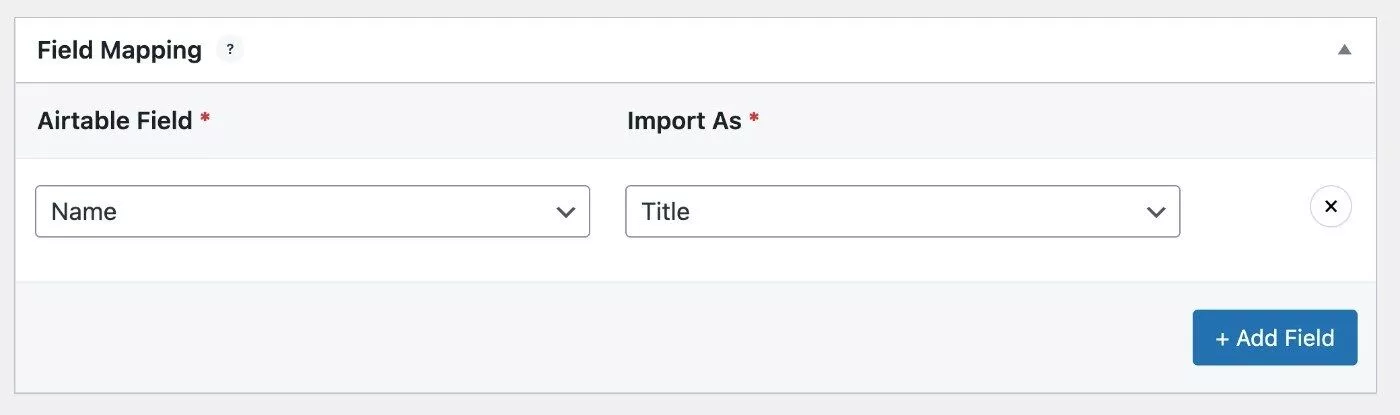
Sie können den Vorgang dann wiederholen, um weitere Daten zuzuordnen, indem Sie so viele Zuordnungsregeln wie für Ihre Situation erforderlich einrichten.
Die Zuordnungsregeln können sich je nach ausgewähltem Airtable-Feld ändern. Wenn Sie beispielsweise eine Airtable-Spalte mit Bildern auswählen, können Sie diese Bilder dem vorgestellten Bild in WordPress zuordnen.
Wenn Sie fertig sind, haben Sie vielleicht etwas, das so aussieht:
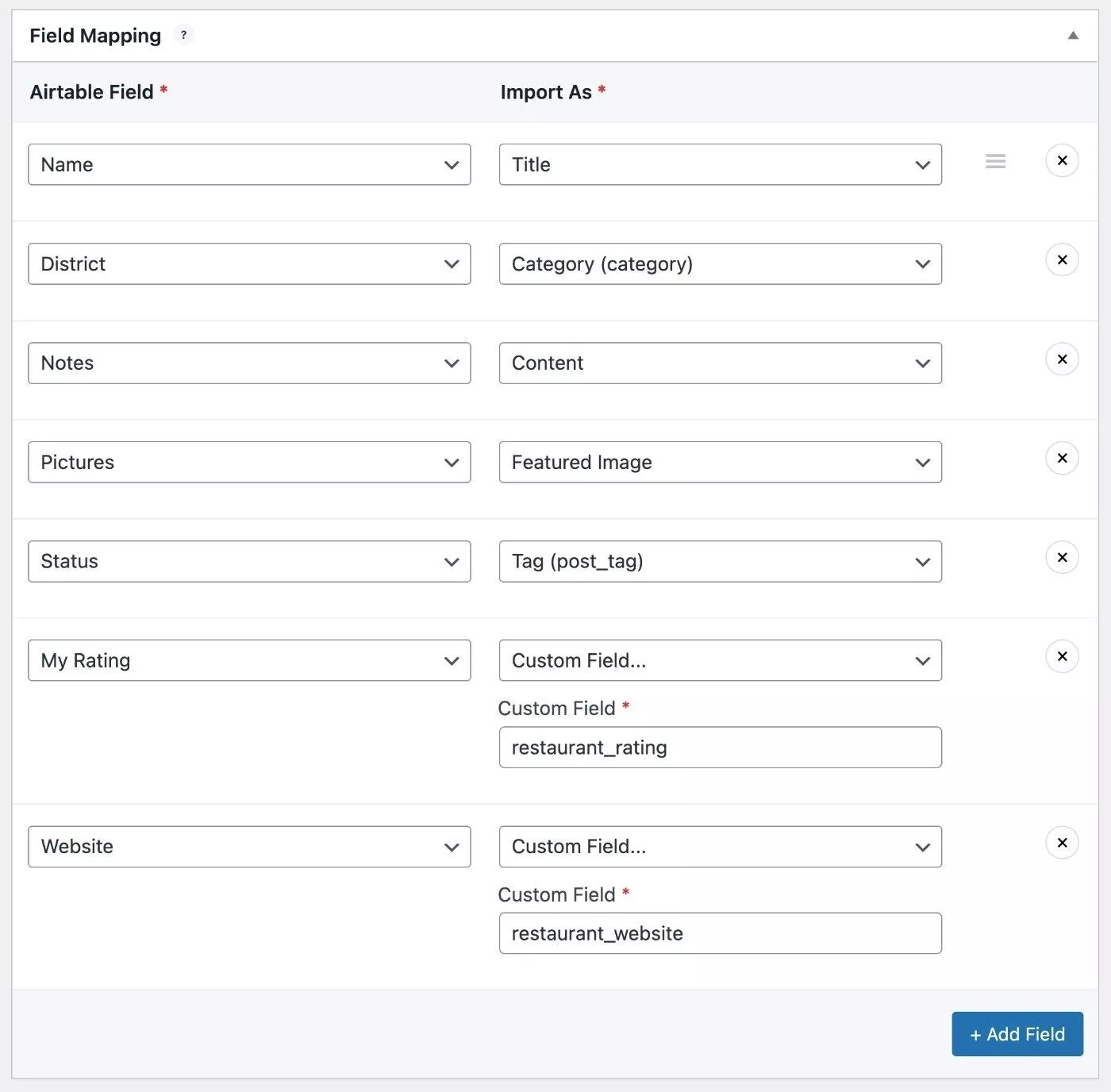
5. Konfigurieren Sie Ihre Synchronisierungseinstellungen
Als Nächstes können Sie Ihre Synchronisierungseinstellungen einrichten, mit denen Sie steuern können, wie und wann die Daten von Ihrer Airtable-Basis mit Ihrer WordPress-Site synchronisiert werden sollen.
Zunächst können Sie aus drei verschiedenen „Strategien“ für die Synchronisierung wählen:
- Hinzufügen, aktualisieren und löschen – dies ist eine vollständige Synchronisierung. Es fügt bei Bedarf neue Inhalte hinzu, aktualisiert vorhandene Inhalte, wenn sich die Daten in Ihrer Basis geändert haben, und löscht alle WordPress-Inhalte, bei denen der entsprechende Airtable-Datensatz gelöscht wurde.
- Hinzufügen & Aktualisieren – fügt neue Inhalte hinzu und aktualisiert vorhandene Inhalte, wenn sich die Daten in Airtable geändert haben. Es werden jedoch keine vorhandenen Inhalte gelöscht, selbst wenn sich diese Inhalte nicht mehr in Ihrer Airtable-Basis befinden.
- Hinzufügen – fügt nur neue Inhalte hinzu – es wird keine bestehenden Inhalte in WordPress bearbeiten oder löschen, selbst wenn sich diese Inhalte in Airtable geändert haben oder sich nicht mehr in Ihrer Airtable-Basis befinden.
Darunter können Sie Ihren Synchronisierungsauslöser auswählen. Sie haben drei Möglichkeiten:
- Nur manuell – Synchronisieren Sie Inhalte nur, wenn Sie sie manuell initiieren.
- Wiederkehrend – synchronisieren Sie Inhalte automatisch nach einem bestimmten, von Ihnen festgelegten Zeitplan – von einmal pro Woche bis alle fünf Minuten.
- Sofort – Sie können eine sofortige Synchronisierung einrichten, indem Sie eine Airtable-Automatisierung konfigurieren, um eine Webhook-URL aufzurufen. Sie könnten beispielsweise automatisch synchronisieren, wenn Sie etwas in Airtable aktualisieren.
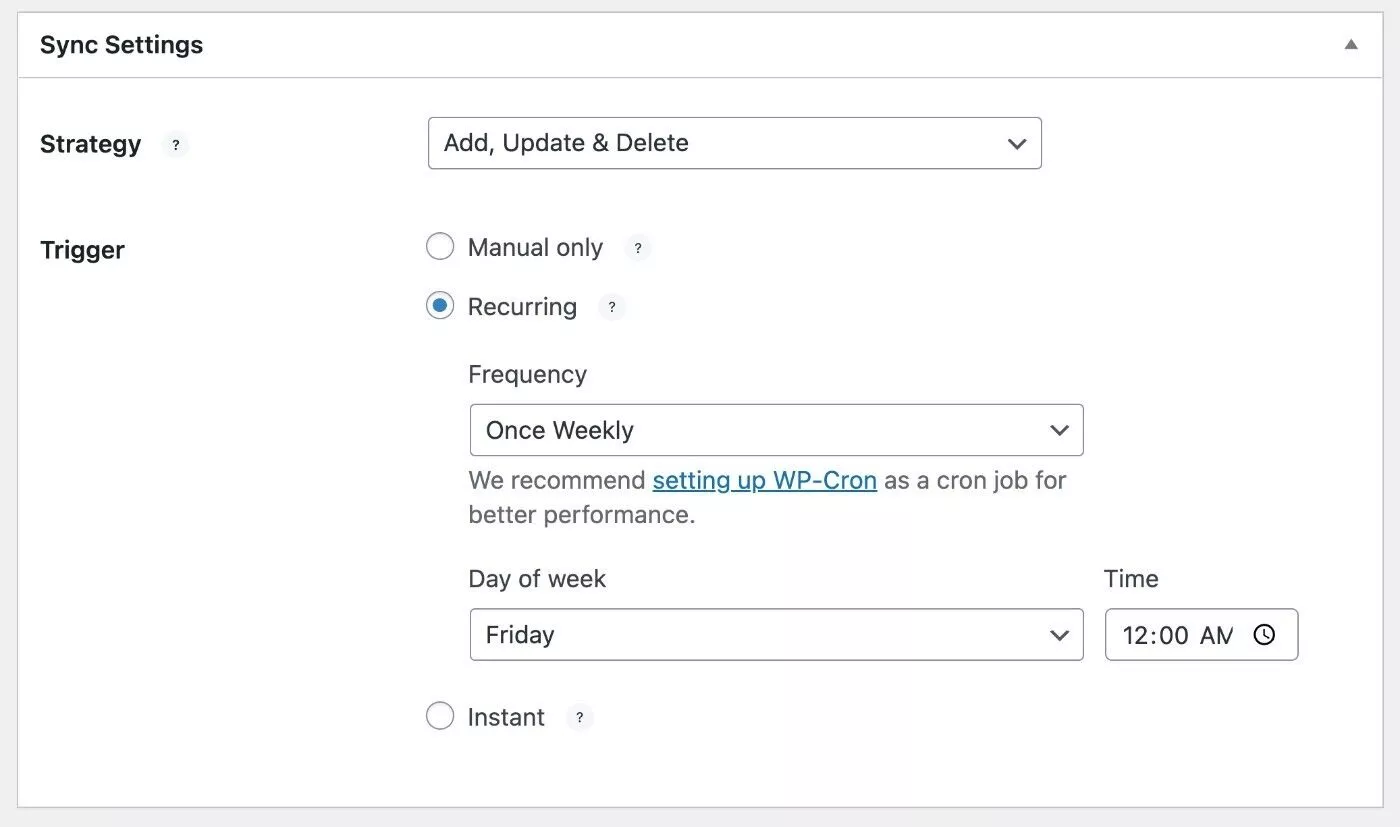
6. Veröffentlichen und live gehen
Sobald Sie mit den Einstellungen Ihrer Verbindung zufrieden sind, können Sie auf die Schaltfläche „Veröffentlichen“ klicken, um sie live zu schalten.
Sie können Ihre Verbindung auch manuell über die Benutzeroberfläche synchronisieren, nachdem Sie sie veröffentlicht haben:
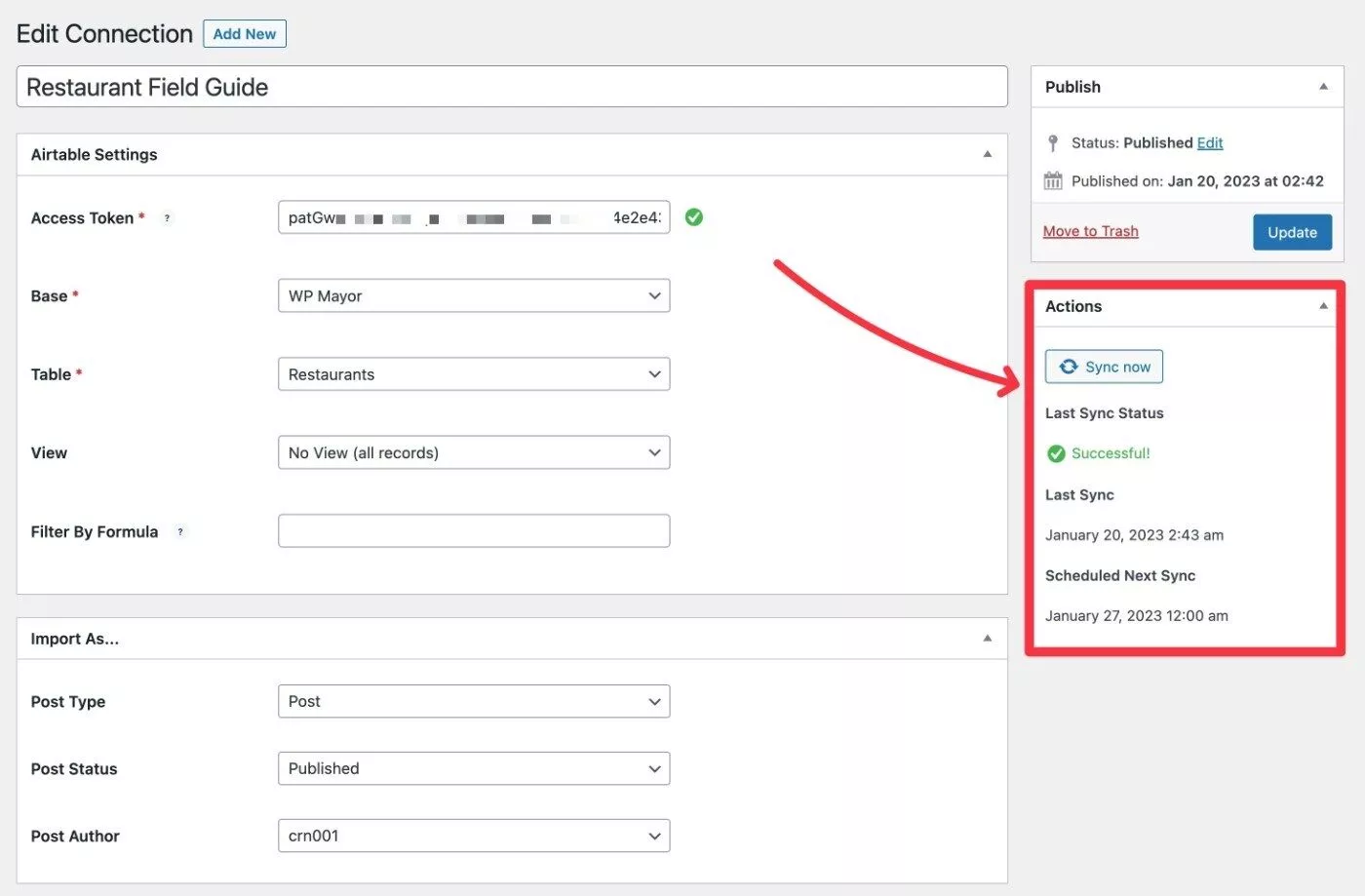
Nachdem die Synchronisierung abgeschlossen ist, können Sie sehen, dass ich alle Restaurants erfolgreich als Posts auf meiner Website und gemäß meiner Feldzuordnung importieren konnte:
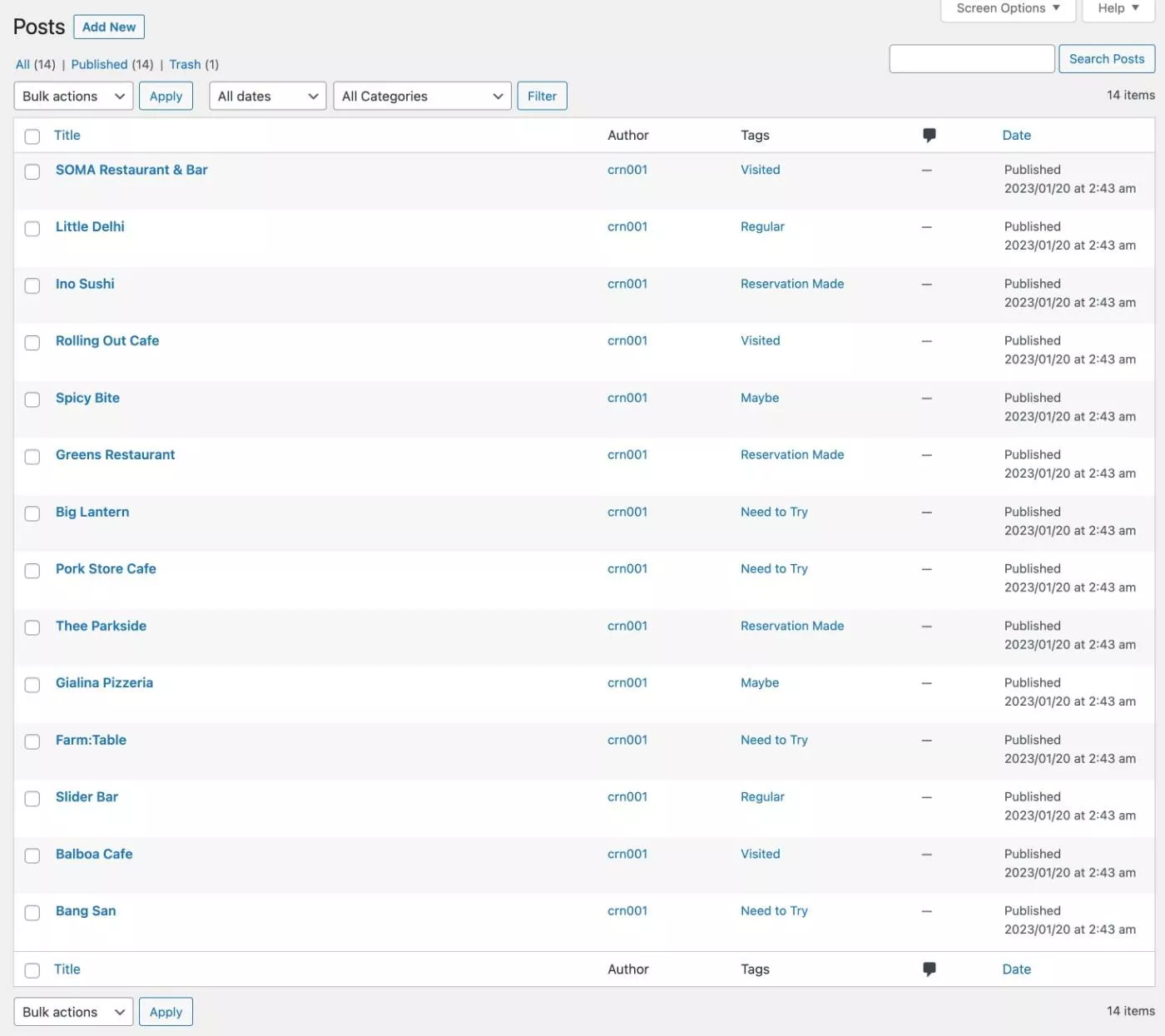
Wenn Sie eine weitere Verbindung hinzufügen möchten, können Sie dieselben Schritte von oben wiederholen.
Du kannst deine Verbindungen auch verwalten, indem du zu Air WP Sync → Alle Verbindungen gehst:
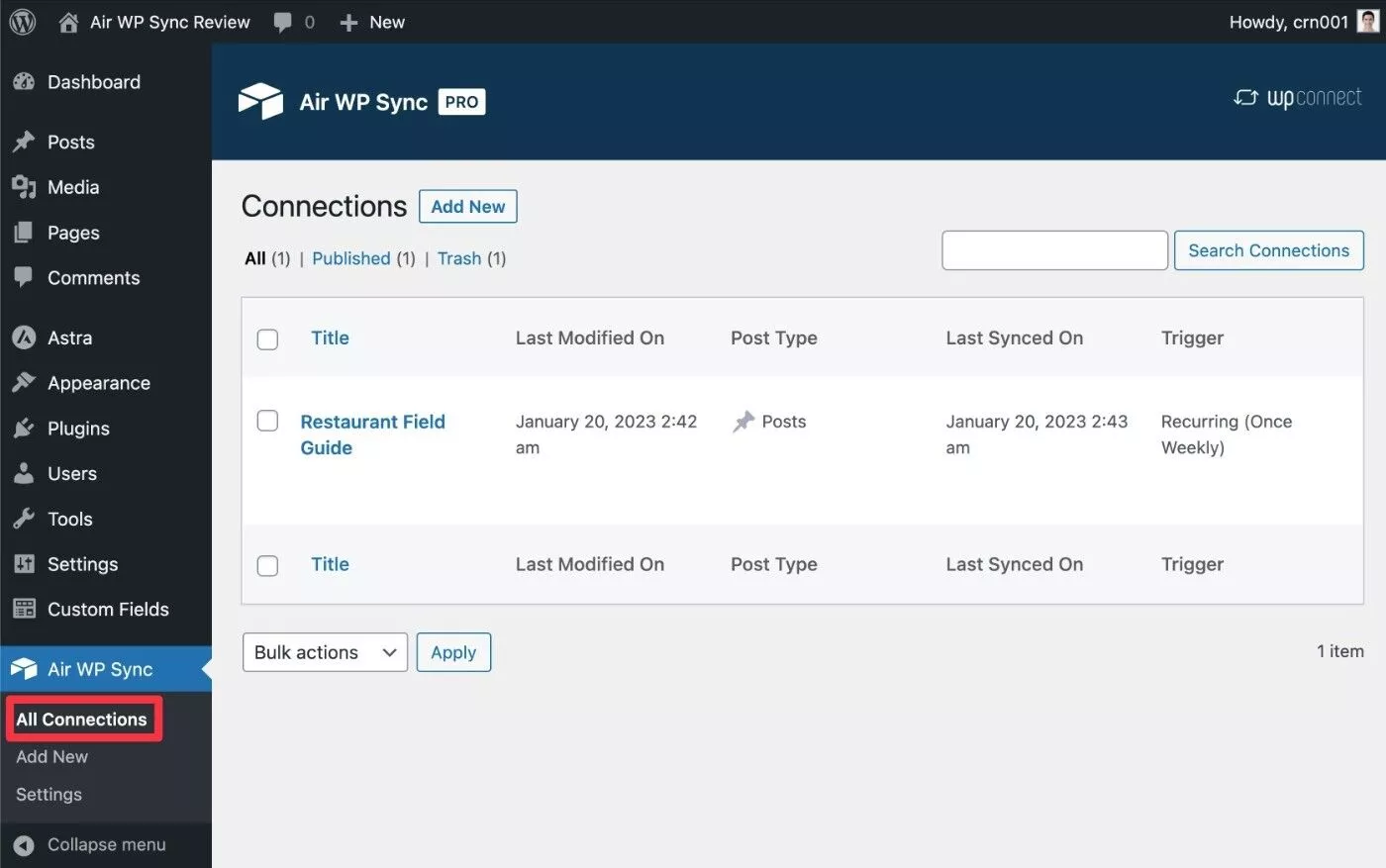
Air WP Sync-Preise
Air WP Sync gibt es sowohl in einer kostenlosen Version auf WordPress.org als auch in einer Premium-Version mit mehr Funktionen.
Mit der kostenlosen Version erhalten Sie Zugriff auf die Kernfunktionalität des Plugins, einschließlich der Möglichkeit, Verbindungen zwischen Ihren Airtable-Daten und WordPress-Feldern herzustellen und Ihre Daten manuell oder automatisch zu synchronisieren.
Die Pro-Version schaltet jedoch einige zusätzliche Funktionen frei, die für ernsthafte Anwendungsfälle wichtig sein könnten:
- Legen Sie Ihre eigene benutzerdefinierte Aktualisierungshäufigkeit fest, wie oft Daten automatisch synchronisiert werden. In der kostenlosen Version können Sie nur den standardmäßigen Tages- oder Wochenplan verwenden.
- Veröffentlichen Sie unbegrenzte Verbindungen von Airtable zu WordPress. Während Sie mit der kostenlosen Version unbegrenzte Verbindungen einrichten können, können Sie jeweils nur eine aktive Verbindung haben.
- Veröffentlichen Sie Airtable-Daten in benutzerdefinierten Beitragstypen. Die kostenlose Version unterstützt nur die Standard-Post- und Page-Post-Typen.
- Erstellen Sie benutzerdefinierte Felder und synchronisieren Sie Airtable-Daten mit benutzerdefinierten WordPress-Feldern. Der Entwickler plant auch, eine Advanced Custom Fields (ACF)-Integration hinzuzufügen, aber diese Funktion war zum Zeitpunkt unserer Überprüfung nicht verfügbar. Mit der kostenlosen Version können Sie nur in den Kernfeldern von WordPress veröffentlichen.
Hier ist ein visueller Blick auf Air WP Sync free vs. Pro:
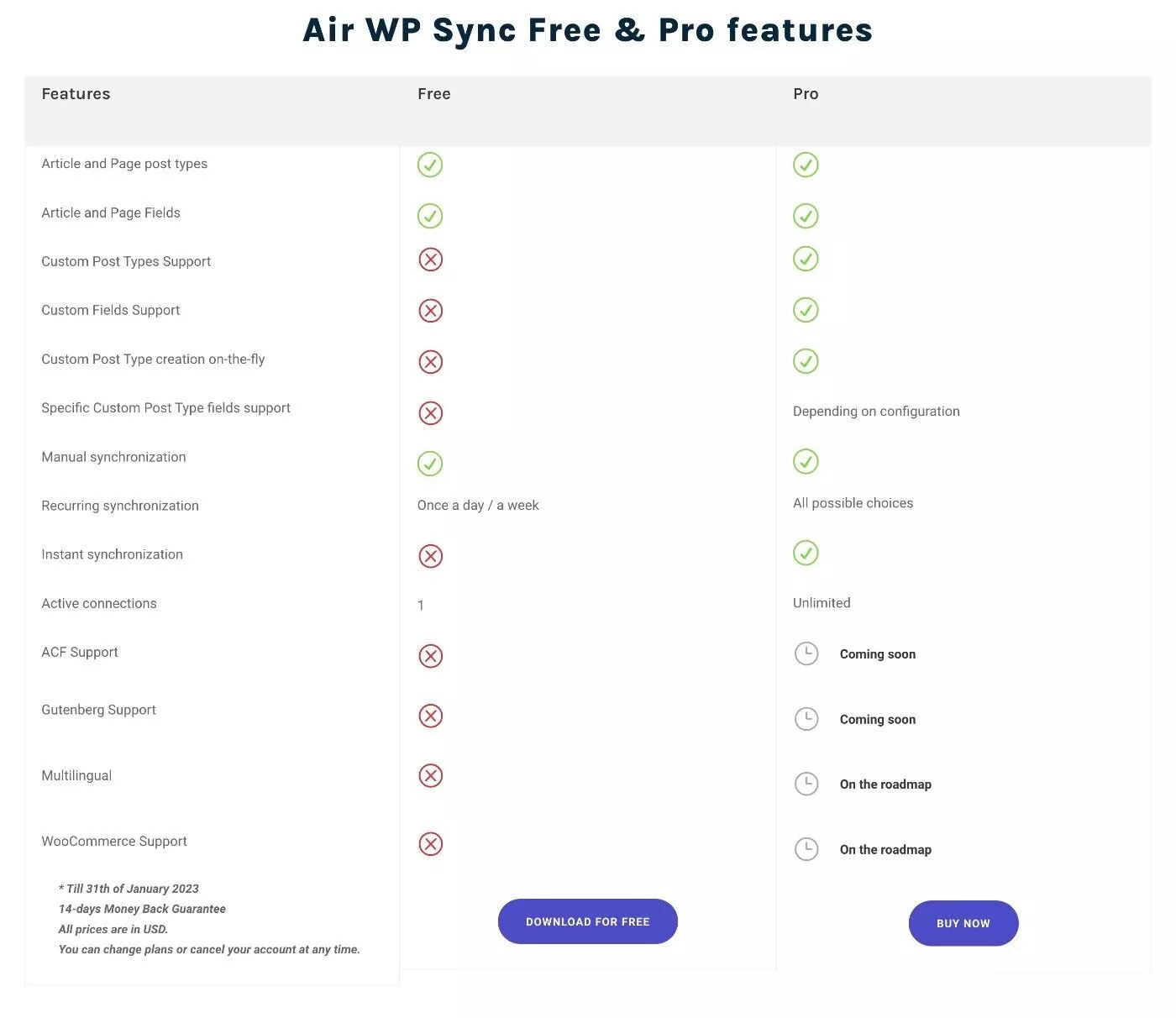
Wenn Sie die Premium-Funktionen wünschen, gibt es drei verschiedene Preispläne. Alle Pläne beinhalten den Zugriff auf alle Funktionen – der einzige Unterschied besteht in der Anzahl der Websites, auf denen Sie das Plugin verwenden können.
Die Pläne beginnen bei 129 US-Dollar für die Verwendung auf einer einzelnen Website ( oder 99 US-Dollar, wenn das Plugin im Angebot ist, wie es war, als wir den Screenshot unten gemacht haben ):
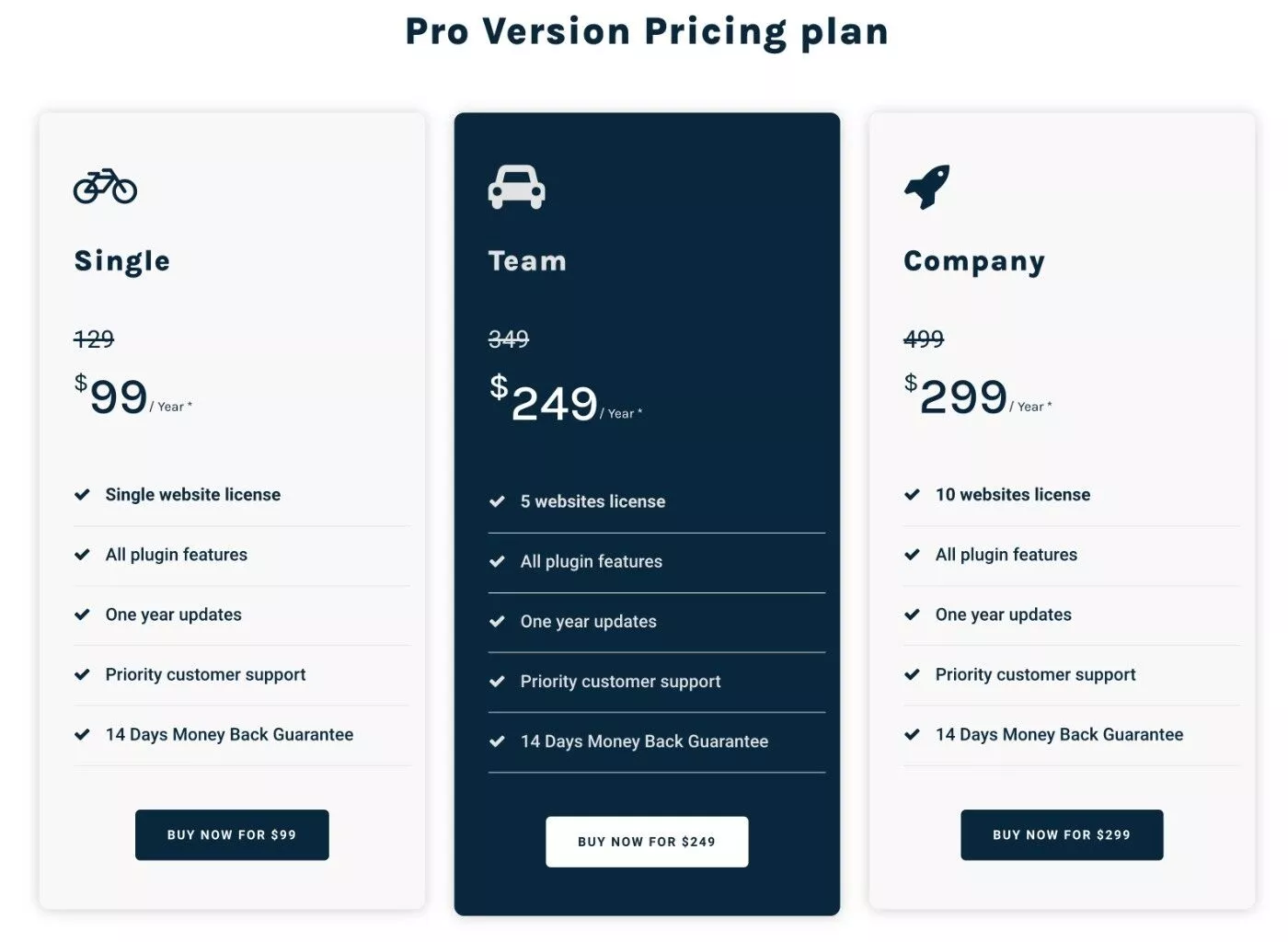
Abschließende Gedanken zu Air WP Sync
Insgesamt fand ich, dass Air WP Sync seine Versprechen auf sehr ausgefeilte Weise einhält.
Ich denke, es hat gute Arbeit geleistet, indem es Ihnen viel Flexibilität bietet und es Ihnen ermöglicht, Daten so zuzuordnen und zu synchronisieren, wie es für Ihre Site am besten funktioniert.
Wenn Sie also eine Airtable-WordPress-Integration einrichten möchten, würde ich mir diese definitiv ansehen.
Wenn das Plugin die Integration von Advanced Custom Fields bald herausbringen kann, würde es meiner Meinung nach für mehr benutzerdefinierte Anwendungen noch besser werden, da es einfacher wäre, mit benutzerdefinierten Daten zu arbeiten und diese anzuzeigen.
Wenn Sie daran interessiert sind, es auszuprobieren, können Sie mit der kostenlosen Version auf WordPress.org beginnen, die für grundlegende Anwendungsfälle funktionieren sollte.
Wenn Sie jedoch wirklich benutzerdefinierte Web-Apps erstellen möchten, empfehle ich auf jeden Fall ein Upgrade auf die Premium-Version, um auf die Möglichkeit zuzugreifen, mit benutzerdefinierten Beitragstypen und benutzerdefinierten Feldern zu arbeiten, zusammen mit einer flexibleren Synchronisierung.
Sie können die folgenden Schaltflächen verwenden, um loszulegen:
